- 第 1 部分:如何使用 iCloud 將 iPhone 照片同步到 Mac
- 第 2 部分:如何使用 Google 相冊將 iPhone 照片同步到 Mac
- 第 3 部分:如何將照片從 iPhone 傳輸到 Mac 並通過 AirDrop 從手機中刪除
- 第 4 部分:如何通過 USB 電纜將照片從 iPhone 傳輸到 Mac 並從手機中刪除
- 第 5 部分:如何使用 iTunes/Finder 將 iPhone 照片同步到 Mac
- 第 6 部分:如何通過 FoneTrans for iOS 將照片從 iPhone 傳輸到 Mac 並從手機中刪除
- 第 7 部分:關於如何將照片從 iPhone 傳輸到 Mac 的常見問題
了解如何以 6 種經過驗證的方式將照片從 iPhone 傳輸到 Mac
 更新於 塞基 / 21年2021月13日30:XNUMX
更新於 塞基 / 21年2021月13日30:XNUMX將 iPhone 照片同步到 Mac 有多種原因。 首先,原因列表是釋放 iPhone 上的內存空間。 為此,您可以先將照片移動到 Mac,然後在手機上刪除它們。 您希望將 iPhone 照片同步到 Mac 的以下原因是您希望將照片備份或存儲在更安全的地方。 與計算機相比,手機面臨更大的數據丟失和內存空間不足的風險。 另一個原因是可訪問性或工作目的。 也許您正在 Mac 上處理某些事情,而您需要將 iPhone 中的這些照片放入其中。 此外,您可能希望在 Mac 上訪問您的照片。
考慮到所有這些要點,有多種方法可以將照片從 iPhone 傳輸到 Mac 並從 iPhone 中刪除或不刪除它們。 以下是 6 種不同的工具和技術,可將圖片從 iPhone 同步或共享到 Mac。 提供上述原因,請閱讀本文的最後,不要錯過最適合您的解決方案。
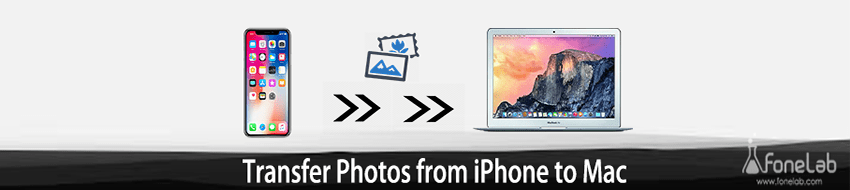

指南清單
- 第 1 部分:如何使用 iCloud 將 iPhone 照片同步到 Mac
- 第 2 部分:如何使用 Google 相冊將 iPhone 照片同步到 Mac
- 第 3 部分:如何將照片從 iPhone 傳輸到 Mac 並通過 AirDrop 從手機中刪除
- 第 4 部分:如何通過 USB 電纜將照片從 iPhone 傳輸到 Mac 並從手機中刪除
- 第 5 部分:如何使用 iTunes/Finder 將 iPhone 照片同步到 Mac
- 第 6 部分:如何通過 FoneTrans for iOS 將照片從 iPhone 傳輸到 Mac 並從手機中刪除
- 第 7 部分:關於如何將照片從 iPhone 傳輸到 Mac 的常見問題
1. 如何使用 iCloud 將 iPhone 照片同步到 Mac
您可以使用 iCloud 將照片從 iPhone 同步到 Mac 或其他設備。
此外,iCloud 是 Apple 設備使用的默認雲存儲服務。 這使得 iCloud 在存儲您的 iPhone 數據、管理、訪問備份以及通過您的 Mac 恢復它們方面很受歡迎。 這是將 iPhone 照片同步到 Mac 的方法。
如何使用 iCloud 將 iPhone 照片同步到 Mac 的步驟:
步驟 1在iPhone上,轉到 設定. 之後,在屏幕頂部點擊你的名字並選擇 iCloud的 從菜單。
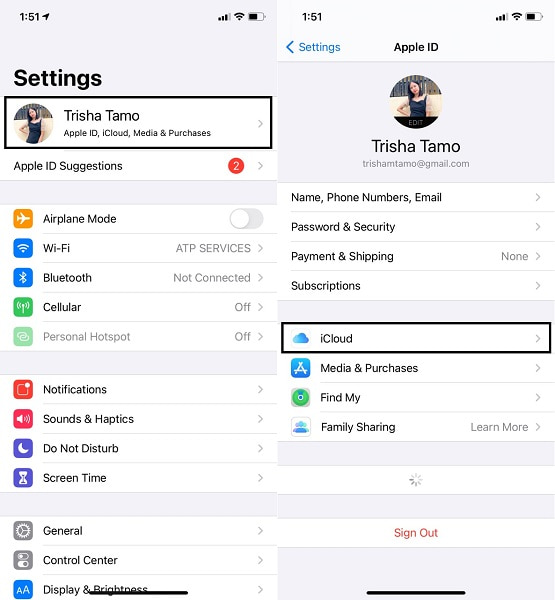
步驟 2之後,選擇 照片,它首先出現在列表中,然後打開 iCloud的照片 or 上載到我的照片流.
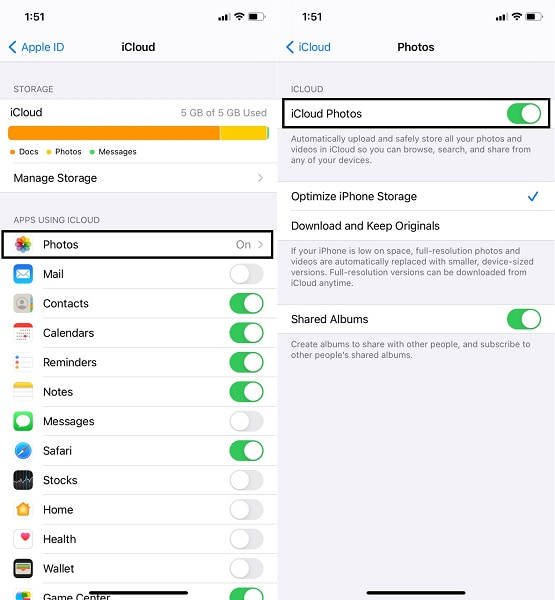
步驟 3另一方面,轉到您的 Mac 系統偏好設定 並選擇 iCloud的.
步驟 4最後,去吧 照片 並點擊 選項,在新的 iCloud 窗口中找到。
步驟 5最後,要將 iPhone 照片同步到 Mac,啟用 iCloud的照片 or iCloud的照片庫.
您知道,iCloud 有 5GB 的存儲限制,這就是為什麼如果您有更多數據,您必須尋找其他雲服務來執行此操作。 因此,如果您正在尋找類似於 iCloud 的解決方案,那麼 Google 相冊最適合您。 同樣,您可能更喜歡將照片存儲在雲存儲中,以便您可以隨時隨地訪問它們,然後將它們保存在您的計算機上。
2. 如何使用 Google 相冊將 iPhone 照片同步到 Mac
谷歌相冊是谷歌專門為照片而開發的共享和存儲服務。 此外,Google 相冊可在每個操作系統上下載和訪問,因此非常適合存儲您的圖像,然後將它們下載到其他設備(例如 Mac)上。
如何使用 Google 相冊將 iPhone 照片同步到 Mac 的步驟:
步驟 1首先,下載並啟動 谷歌圖片 從應用程序 App Store 在你的 iPhone 上。 之後,登錄或選擇您的 Google 帳戶。
步驟 2導航 照片設置 通過點擊屏幕上的個人資料圖標。 接下來,前往 備份和同步 並選擇 備份.
步驟 3之後選擇包含要將 iPhone 照片同步到 Mac 的圖片的文件夾。
步驟 4最後,訪問 谷歌圖片 在你的 Mac 上使用 蘋果瀏覽器.
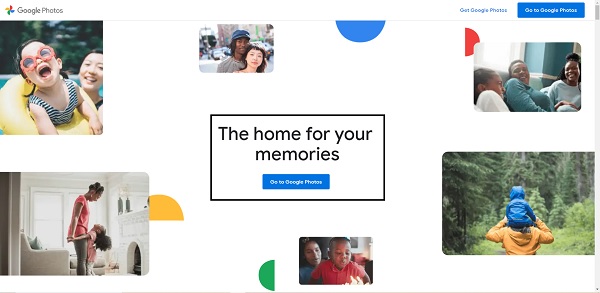
步驟 5從那裡,選擇您希望將 iPhone 照片同步到 Mac 的照片,然後從瀏覽器的右上角打開省略號菜單。 最後但同樣重要的是,單擊 下載 將照片下載到 Mac 的本地存儲。
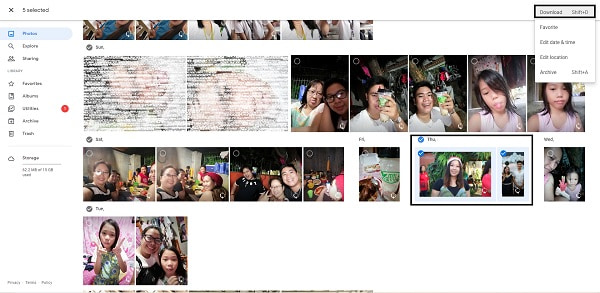
相反,您可能正在尋找一種將 iPhone 照片直接傳輸到 Mac 的方法。 假設您打算立即從 iPhone 中刪除它們。 好吧,別擔心,因為還有其他選擇。
3. 如何將照片從 iPhone 傳輸到 Mac 並通過 AirDrop 從手機中刪除
將照片從 iPhone 傳輸到 Mac 或什至其他 iOS 設備的最快捷、最直接的方法是通過 AirDrop。 AirDrop 是一種適用於 iOS 和 macOS 設備的無線文件共享機制。 此外,這是讓您的 iPhone 下車然後隨後將其刪除的好方法。
如何通過 AirDrop 將照片從 iPhone 傳輸到 Mac 的步驟:
步驟 1在 iPhone 和 Mac 上,打開 WiFi、藍牙和 空投. 要在 iPhone 上使用 Airdrop,請轉到 控制中心,長按WiFi,然後點擊 空投. 然後選擇 僅限聯繫人和所有人.

在 Mac 上打開 Finder 窗口並轉到 空投. 選擇 僅限聯繫人和所有人 下 讓我被發現.
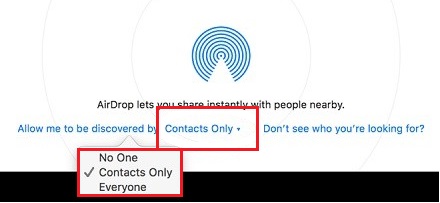
步驟 2接下來,在 iPhone 上的“照片”應用中選擇要傳輸到 Mac 的照片。 之後,點擊屏幕左下角的共享圖標。
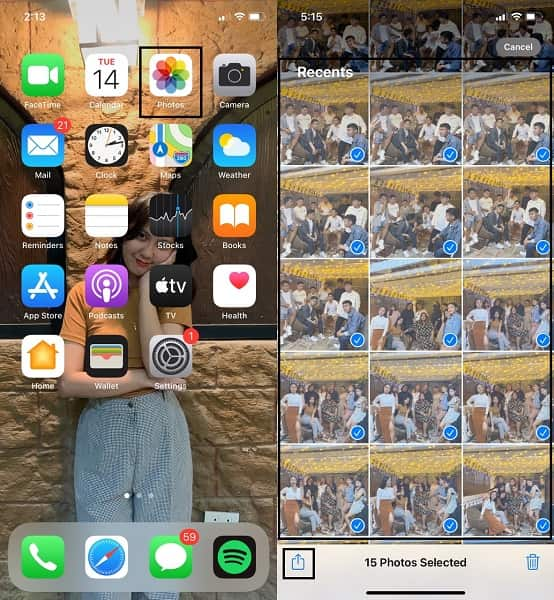
步驟 3最後,在 AirDrop 部分選擇您的 Mac 名稱,然後在出現提示時單擊 Mac 上的接受。 您可以在下載文件夾中找到您共享的照片。 之後,您終於可以從 iPhone 中刪除這些照片了。

另一方面,AirDrop 可能會在傳輸照片時失敗或遇到錯誤。 有了它,您必須尋找一種更直接有效的方式來與 Mac 共享或同步 iPhone 照片。 這就是為什麼通過 USB 傳輸會好得多的原因。
4. 如何通過 USB 線將照片從 iPhone 傳輸到 Mac 和從手機刪除
通過 USB 傳輸是傳輸 iPhone 數據的有效方法,尤其是對於照片,因為它更安全、有效和直接。 此外,這更容易,因為您可以更好地控制在 Mac 上傳輸和保存它們。
如何通過 USB 電纜將照片從 iPhone 傳輸到 Mac 的步驟:
步驟 1首先,使用 USB 線將 iPhone 連接到 Mac。 如果 iPhone 上顯示消息框,請輕點 信任. 然後,在您的 Mac 上,打開 iPhoto中 or 照片 程序。
步驟 2幾秒鐘後,您的 Mac 屏幕將顯示您電腦上的所有照片 相機膠卷. 從那裡選擇要導入 Mac 的圖像。 最後,轉到屏幕頂部並選擇 電子圖書館,然後 新專輯 為您的照片。 之後,您終於可以從 iPhone 中刪除這些照片了。
或者,您可以使用 Apple 提供的另一個默認設備管理實用程序。 此外,iTunes 或 Finder 是另一種通過 USB 同步 iPhone 照片的方式。
5. 如何使用 iTunes/Finder 將 iPhone 照片同步到 Mac
如上所述,Apple 為 iOS 設備提供的默認數據管理工具是 iTunes 和 Finder。 與 iCloud 不同,Finder 和 iTunes 將 iPhone 照片直接從您的 iPhone 同步到 Mac,而不是您的備份文件。 繼續,如果您的 Mac 運行的是 macOS Catalina 或更高版本,請使用 Finder。 如果沒有,請改用 iTunes。
如何使用 iTunes/Finder 將 iPhone 照片同步到 Mac 的步驟:
步驟 1首先,在 Mac 上啟動 iTunes 或 Finder。 同時使用 USB 數據線將 iPhone 連接到 Mac。
步驟 2其次,從邊欄中選擇您的 iPhone 名稱。 之後,轉到面板頂部並選擇 照片.
步驟 3最後,勾選旁邊的框 同步圖片。 選擇 照片, 圖片,或您想要同步到 Mac 的 iCloud 文件夾。
步驟 4最後,在您的 Mac 上,選擇您想要同步的任何照片。 勾選旁邊的方框 僅收藏夾、視頻或所有照片 以確定要同步的內容。 最後,一切就緒後,點擊 申請.
然而,沒有什麼能比得上保證並證明有效、高效和用戶友好的第三方工具。 此外,適用於 iOS 的 FoneTrans 旨在將照片批量、有選擇地或整個相機膠卷傳輸到您的計算機。
6. 如何通過 FoneTrans for iOS 將照片從 iPhone 傳輸到 Mac 並從手機中刪除
適用於 Mac 和 Windows 的最佳第三方工具是 適用於iOS的FoneTrans. 適用於 iOS 的 FoneTrans 允許您在不損失質量的情況下傳輸照片。 此外,該工具具有預覽功能和快速加載,使其高效。 您還有權在您的計算機或兩台設備之間管理和傳輸 iPhone 數據。
使用iOS版FoneTrans,您將可以自由地將數據從iPhone傳輸到計算機。 您不僅可以將iPhone短信傳輸到計算機,而且可以將照片,視頻和聯繫人輕鬆地移動到PC。
- 輕鬆傳輸照片,視頻,聯繫人,WhatsApp和更多數據。
- 傳輸前預覽數據。
- 提供iPhone,iPad和iPod touch。
如何通過 FoneTrans for iOS 將照片從 iPhone 傳輸到 Mac 的步驟:
步驟 1首先在 Mac 上為 Mac 下載並安裝 FoneTrans for iOS。
同時,使用 USB 線將 iPhone 連接到 Mac。
步驟 2當 FoneTrans for iOS 成功識別您的 iPhone 後,轉到屏幕左側並選擇照片。

步驟 3之後,所有照片都會出現在面板的預覽側。 選擇您希望傳輸到 Mac 的圖像,然後從那裡單擊“導出”按鈕。 您終於可以從 iPhone 上刪除這些照片了。
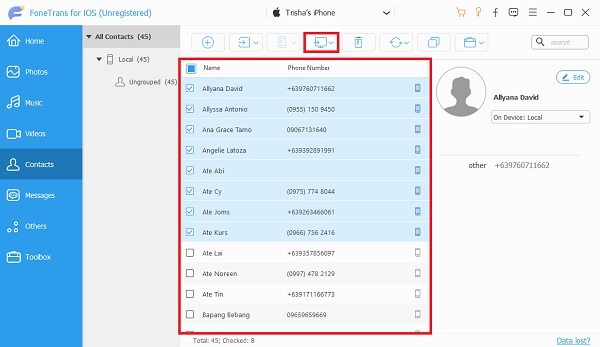
7. 關於如何將照片從 iPhone 傳輸到 Mac 的常見問題
為什麼我不能將照片從 iPhone 傳輸到 Mac?
假設您在將 iPhone 照片傳輸到 Mac 時遇到問題。 在這種情況下,您在兩台設備上的操作系統可能不兼容。 Apple、iCloud 或 Google 照片也有可能進行系統更新。
為什麼我的 iCloud 照片沒有顯示在我的 Mac 上?
照片未同步或顯示在 Mac 上的最常見原因如下: iPhone 和 Mac 上的照片同步已關閉; 您沒有將 iPhone 或 Mac 連接到互聯網,因此圖片無法在設備之間反映出來; 最後,也許您的 iCloud 存儲空間已滿,因此您的照片不再擴展同步,因此不會顯示在您的 Mac 上。
使用iOS版FoneTrans,您將可以自由地將數據從iPhone傳輸到計算機。 您不僅可以將iPhone短信傳輸到計算機,而且可以將照片,視頻和聯繫人輕鬆地移動到PC。
- 輕鬆傳輸照片,視頻,聯繫人,WhatsApp和更多數據。
- 傳輸前預覽數據。
- 提供iPhone,iPad和iPod touch。
總而言之,上面給出了 6 種將照片從 iPhone 傳輸到 Mac 的不同方法。 適用於iOS的FoneTrans 在上述所有解決方案中,其性能最為突出。 傳輸工具的最大特點是它的效率、多功能性、情感性和安全性,這些都是 FoneTrans for iOS 的所有功能。 不過,您完全可以自行決定將照片從 iPhone 傳輸到 Mac 的工具。
